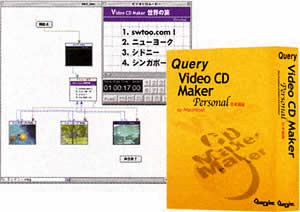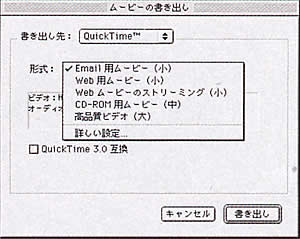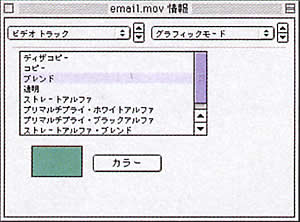|
||||||||
|
■PART.3■ 完成したオリジナルのDV作品は,自分で楽しむだけではなく他人にも見てもらいたいもの。また,サイズが大きくなりがちなDVデータはバックアップが必須になる。こうした際に大切なのが,データの保存法だ。具体的には保存するデータ形式や使用するメディアの種類がポイントになる。ビデオテープに録画するべきなのか,CD−Rに焼くべきなのかはケースバイケースだ。どういった機材を持っている人に渡すのれどの程度の画質でのバックアップが必要なのかを考慮して最適な方法で書き出そう。 |
||||||||
|
■DVテープに書き戻してビデオテープに録画 制作したDVの作品を公関する最も一般的な方法は,VHSなどのアナログビデオテープに録画する方法だ。普及度の高い家庭用のビデオデッキで再生できるため,汎用性が高い。アナログビデオテープは価格も手頃なので気軽に扱える。VHSテープは安いものだと,30分のテープが500円程度で頻入できる。 |
 ●DVカメラに書き戻すためには「ムービーの書き出し」ウィンドウで「カメラ」を選ぷ |
|||||||

●マックとDVカメラはDVケーブル、DVカメラとビデオデッキはAVケブルでつなげる |
||||||||
|
■用途で設定を切り替えてQuickTimeムーピーとしてCD−Rに保存 コストパフォーマンスの高さで,注目度の高いCD−R。ほとんどのパソコンが搭載するCD−ROMドライブで読み込んで再生できるため,自分用に保有しておいたり,パソコンユーザーに渡すメディアとして最適だ。CD−Rに書き込むにはCD−Rドライブと書き込みソフトが必要になる。 ■作品としての保存はQuickTimeで |
||||||||
| 長めの作品を友人や家族に送りたいのであれば,QuickTimeムービーに圧縮して書き出せば容量を減らせる。マック,Windowsといったプラットホームを問わず,QuickTimeとCD−ROMドライブさえあれば再生できる。この場合,まずは作成した作品をiMovieでQuickTimeムービーとして書き出す。 「ムービーの書き出し」ウィンドウの「書き出し先」として「QuickTime」を,「形式」から「CD−ROM用ムービー」を選択する。CD−ROMに収録するために適切な画質を自動設定してくれる。サイズは320×240ピクセルで毎秒15フレームの映像を記録できる。容量は1分でだいたい4MBくらいになる。650MBのCD−Rメディアなら,3時間近くを記録できる計算だ。 |
 ●左が「SorensonVideo」,右がiMovie2推奨のCD−ROM用として圧縮した映像。SorensonVideoがきれいに再現できている ●左が「SorensonVideo」,右がiMovie2推奨のCD−ROM用として圧縮した映像。SorensonVideoがきれいに再現できている |
|||||||
|
画質設定を自分でカスタマイズして書き出すことも可能だ。書き出しの「形式」として「詳しい設定」を選ぶと,映像のサイズや圧縮形式,圧縮率を決められるようになる。 この陛の圧縮形式は「Sorenson Video」を推奨する。圧縮率と画質のバランスが優れており,容量の小さい割に画質が高いからだ。サイズを320×240ピクセル,毎秒15フレームで,圧縮率などの設定にデフォルト値を使った場合,容量は1分で8MB程度。iMovieの標準設定よりは容量が大きくなるが,画質は格投に上がる。ただし圧縮に時間がかかることと,Quick Time4でしか再生できないのが欠点だ。Quick Time3といった古い環境でも再生できる圧縮形式「シネパック」は,Sorenson Videoと比較すると圧縮時間は少し短いが圧縮率に劣る。Quick Time4環境で比較するとSorensonに分がある。 |
||||||||
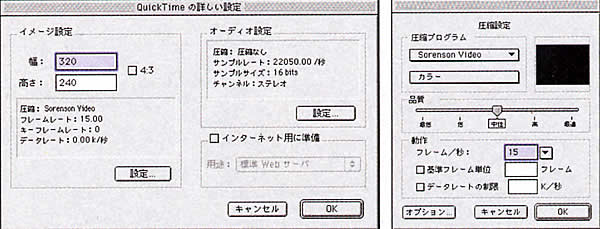 ●ムービーとして書き出す際には、映像のサイズや圧縮形式を設定できる。圧縮率が高く画質も高い「Sorenson Video」がお薦めだ |
||||||||
|
■MPEG1への変換が必須のVideoCDへの記録 Video CDは,DVDプレーヤーやレーザーディスクプレーヤー,一部の家庭用ゲーム機などで再生できるメディアだ。Video
CDを作るためには,CD−Rドライブと書き込みソフトのほかに,ムービーをMPEGl形式に変換するソフトが必要になる。書き込みソフトは,はとんどの製品がVideo
CDの書き込みに対応している |
|
|||||||
|
■ファイル容量に注意してホームページやメールで配付する ホームページで公開したり電子メールに添付して作品を公開したいのであれば,ファイルの容量に注意しよう。DV形式は1分当たりおよそ200MBの容量があり,インターネットでのデータの配布方法としては適切な容量ではない。 ■Webは3MB,メールは1MB以下に Webで公開する場合のファイル容量の目安だが,高速なISDN回線を使ってダウンロードする場合でも,3MB程度のムービーで10分くらいの時間がかかる。これ以上,大きな容量になると気軽にダウンロードというわけにはいかない。3MBでは,iMovie2の推奨設定で3分程度の映像を記録できる。メールに添付するのであれば,容量は1MB以下にするのが無難だ。iMovie2推奨設定なら1分30秒程度で1MB前後の容量になる。 |
|
|||||||
|
||||||||
| [次のページへ] | ||||||||
| 日経MAC2000年10月号 | ||||||||